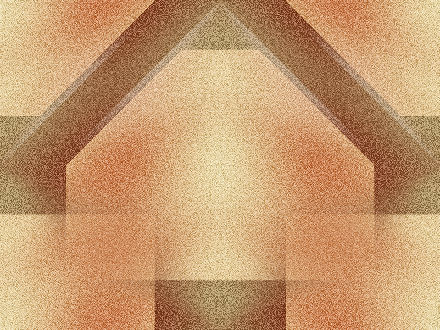|
|
|
Material
2 seleções: Sel Tete Marise e Sel Tete Marise2 (anexadas) 1 WordArt Plugin Mehdi / Seamless Border Plugin VM Toolbox / Dither Plugin FM Tile Tools/ Saturation Emboss Plugin Mura’s Meister/ Perspective Tiling Efeitos do PSPX
Roteiro
01- Escolha seu material e deixe aberto no PSP
02- Abra uma imagem transparente de 800 x 600 pixels
03- Escolha duas cores de seu tube, coloque a cor escura no Foreground e a cor clara no Background
04- Forme um gradiente Linear / Angle 45 / Repeats 5 / Invert desmarcado e preencha a imagem
05- Adjust / Blur / Gaussian Blur 20
06- Effects / Plugin Mehdi / Seamless Border / Size Range 300-500 / Border Size 300
07- Effects / Plugin VM Toolbox / Dither 255 / 25 / 255 / 78
08- Effects / Geometric Effects / Skew / Horizontal / Angle 45 / Transparent
09- Layers / Duplicate. Image / Resize 70 % / Resize all layers desmarcado
10- Mude o Blend Mode da Layer para Screen. Layers / Merge / Merge Down
11- Effects / Image Effects / Seamless Tiling / Default
12- Effects / Reflections Effects / Rotating Mirror 0 / 180 / Reflect
13. Layers/ New Raster Layer
14. Preencha com o gradiente
15. Layers/ Arrange/ Send to Bottom
16. Ative o tube de paisagem
17. Edit/ Copy e volte à sua tag
18. Layers/ New Raster Layer
19. Layers/ Arrange/ Bring to Top
20. Selections/ Load-Save Selection/ Load Selection From Disk e escolha Sel Tete Marise2 marcando Source Luminance e Replace selection
21, Edit/ Paste into Selection
22. Effects/ Plugins/ FM Tile Tools/ Saturation Emboss (default)
23. Selections/ Select None
24. Layers/ New Raster Layer
25. Selections/ Load-Save Selection/ Load Selection From Disk e escolha Sel Tete Marise marcando Source Luminance e Replace selection
26. Preencha com o gradiente
27. Effects/3D Effects/Drop Shadow com os valores: 0/ -5/ 80/ 10, color: #000000
28. Selections/ Select None
29. Effect/ Image Effects/ Offset com os valores: H= 45/ V= 0; Custom e Transparent marcados
30. Layers / Duplicate
31. Image/ Mirror
32. Ative a Layer Raster 1. Veja o print dessa layer:
33. Edit Copy
34. Ative a layer de fundo Raster 2, a pintada com o gradiente
35. Image/ Canvas Size: 800X800 com Bottom= 200 e demais itens zerados
36. Com a Magic Wand, Tolerance=0 e Feather=0, selecione a parte transparente. 37. Layers/ New Raster Layer
38. Edit/ Paste into Selection
39. Effects/ Plugins/ Mura’s Meister/ Perspective Tiling na configuração: 80/ -82/ 0/ 100/ 0/ 0/ 100/ 255
40. Selections/ Select None
41. Layers/ Arrange/ Move Down
42. Feche a visibilidade dessa layer
43. Ative qualquer layer acima desta
44. Layers/ Merge/ Merge Visible
45. Devolva a visibilidade da layer ocultada
46. Ative a Layer Merged
47. Effects/3D Effects/Drop Shadow com os valores: 0/ 0/ 80/ 40, color: #000000
48. Ative o tube principal
49. Edit/ Copy 50. Edit/ Paste as a New Layer na tag
51. Dê resize se necessário
52. Com a ferramenta Move, posicione-o a seu gosto
53. Drop Shadow a seu gosto
54. Image/Add Borders com: Symmetric marcado, 2 px, cor escura do foreground
55. Image/Add Borders com: Symmetric marcado, 25 px, cor #FFFFFF
56. Com a ferramensta Magic Wand configurada em T= 0 e F= 0. selecione essa borda
57. Pinte essa borda com o gradiente inicial
58. Effects/ 3D Effects/ Inner Bevel na configuração (preset Fonte): Bevel: bevel 11; Width= 12; 16/4/0/0; cor: #FFFFFF, 315/ 50/ 30
59. Selections/ Select None
60. Em nova layer, aplique um WordArt
61. Layers/ Merge/ Merge All
62. Adjust / Brightness and Contrast/ Brightness-Contrast, com: Brightness= 7/ Contrast= 10
63. Assine
64. Salve
Modelo 2:
Créditos: Tubes: Na tag principal, Lisa (casal), Jeanne (paisagem) e Kahlan (WordArt); no modelo, Mina (feminino), LB (paisagem) e Kahlan (WordArt) Seleções: Tetê
Tutorial criado por Marise Ribeiro e Tetê Samuel em 24 de junho de 2016 sendo proibida sua divulgação sem o prévio consentimento das autoras.
|